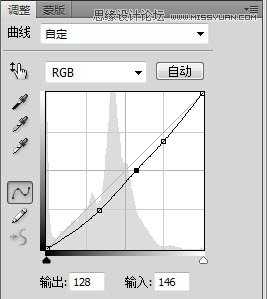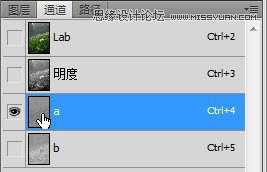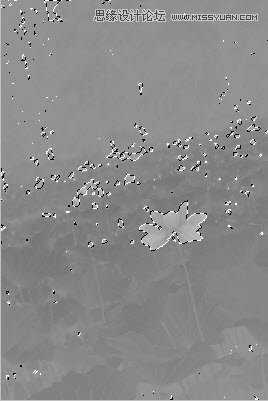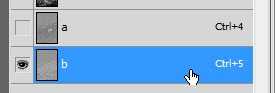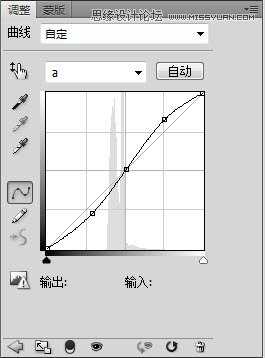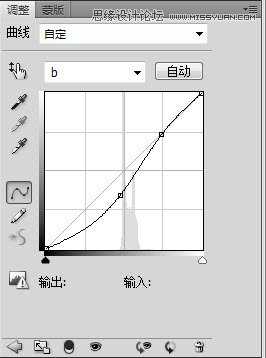帝王谷资源网 Design By www.wdxyy.com
我们拍出来的景物如果不通过后期调修,一般都无法达到我们想要的效果。今天小编就为大家带来了教你用ps制作荷花迷幻色彩调色教程,其实方法很简单,接下来让我们一起来看看详细教程。
- 软件名称:
- Adobe Photoshop CC 2019 20.0 简体中文安装版 32/64位
- 软件大小:
- 1.73GB
- 更新时间:
- 2019-12-04立即下载
用ps制作荷花迷幻色彩调色的教程:
先看效果对比图:
1.处理前的准备先用【曲线】压低亮度,便于营造气氛,
2.然后【图像->模式->LAB】转到LAB空间下操作,弹出窗口中选择【合并】,LAB下混合通道信息,进入【通道】窗口按住Ctrl键,点选【A】
3.【A】通道被载入,按下Ctrl+C复制选区
4.选择【B】通道,按下Ctrl+V,粘贴之前的选区,即来自【A】通道的色彩信息
5.随后图片色彩有所变化
6.【A】通道的红/绿信息被复制到了【B】通道,由图可见荷叶以及荷花的变化,LAB下曲线操作,添加【曲线】,对【A】【B】通道分别处理,对【A】通道操作将增加绿/红的鲜艳度
7.对【B】通道操作将使画面整体色调偏蓝,以营造一种迷幻的氛围
8.完成效果图:
以上就是小编给大家带来的用ps制作荷花迷幻色彩调色的教程,更多精彩内容请关注网站。
标签:
ps,ps调色教程
帝王谷资源网 Design By www.wdxyy.com
广告合作:本站广告合作请联系QQ:858582 申请时备注:广告合作(否则不回)
免责声明:本站文章均来自网站采集或用户投稿,网站不提供任何软件下载或自行开发的软件! 如有用户或公司发现本站内容信息存在侵权行为,请邮件告知! 858582#qq.com
免责声明:本站文章均来自网站采集或用户投稿,网站不提供任何软件下载或自行开发的软件! 如有用户或公司发现本站内容信息存在侵权行为,请邮件告知! 858582#qq.com
帝王谷资源网 Design By www.wdxyy.com
暂无评论...
RTX 5090要首发 性能要翻倍!三星展示GDDR7显存
三星在GTC上展示了专为下一代游戏GPU设计的GDDR7内存。
首次推出的GDDR7内存模块密度为16GB,每个模块容量为2GB。其速度预设为32 Gbps(PAM3),但也可以降至28 Gbps,以提高产量和初始阶段的整体性能和成本效益。
据三星表示,GDDR7内存的能效将提高20%,同时工作电压仅为1.1V,低于标准的1.2V。通过采用更新的封装材料和优化的电路设计,使得在高速运行时的发热量降低,GDDR7的热阻比GDDR6降低了70%。
更新日志
2025年02月22日
2025年02月22日
- 小骆驼-《草原狼2(蓝光CD)》[原抓WAV+CUE]
- 群星《欢迎来到我身边 电影原声专辑》[320K/MP3][105.02MB]
- 群星《欢迎来到我身边 电影原声专辑》[FLAC/分轨][480.9MB]
- 雷婷《梦里蓝天HQⅡ》 2023头版限量编号低速原抓[WAV+CUE][463M]
- 群星《2024好听新歌42》AI调整音效【WAV分轨】
- 王思雨-《思念陪着鸿雁飞》WAV
- 王思雨《喜马拉雅HQ》头版限量编号[WAV+CUE]
- 李健《无时无刻》[WAV+CUE][590M]
- 陈奕迅《酝酿》[WAV分轨][502M]
- 卓依婷《化蝶》2CD[WAV+CUE][1.1G]
- 群星《吉他王(黑胶CD)》[WAV+CUE]
- 齐秦《穿乐(穿越)》[WAV+CUE]
- 发烧珍品《数位CD音响测试-动向效果(九)》【WAV+CUE】
- 邝美云《邝美云精装歌集》[DSF][1.6G]
- 吕方《爱一回伤一回》[WAV+CUE][454M]